Redigering |
Optagelse af video til upload på YouTube™ |
Optag og kopier en del af en optaget video (højst 10 minutter) for at uploade den til YouTube™ og gem den som en YouTube™-video.
Når der optages videoer til YouTube™, må varigheden ikke være længere end 10 minutter.
- 1
- 2
- 3
- 4
- 5
- 6
- 7
- 8
- 9
- 10

Vælg afspilningstilstand.


Vælg videotilstand.
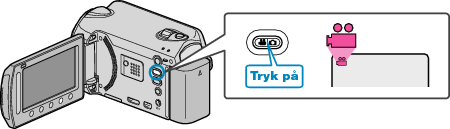

GZ-HD620
Tryk på knappen UPLOAD/EXPORT for at vise menuen „UPLOAD SETTINGS“/ „EXPORT SETTINGS“.
GZ-HD510/GZ-HD500
Tryk på UPLOAD-knappen. Gå til trin 5.


Vælg „UPLOAD SETTINGS“ og berør  .
.
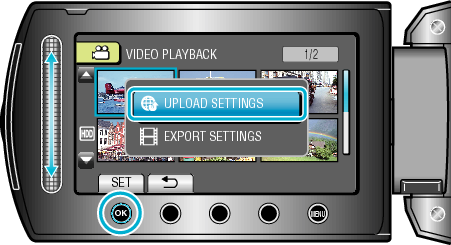

Vælg den ønskede video og berør  .
.
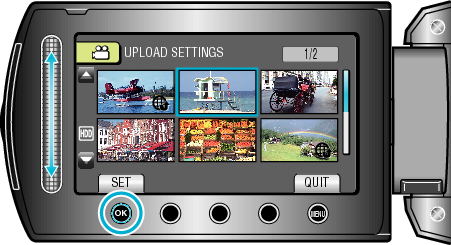

Vælg „TRIM“ og berør  .
.
Når det ikke er nødvendigt at beskære, vælg „DO NOT TRIM“ og berør ![]() for at gennemføre indstillingen.
for at gennemføre indstillingen.
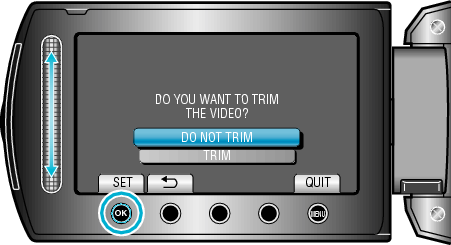
Hvis den valgte video varer længere end 10 minutter, er det nødvendigt at beskære.

Berør  for at sætte afspilningen på pause, berør så „SET“ for at angive starttidspunkt for kopieringen.
for at sætte afspilningen på pause, berør så „SET“ for at angive starttidspunkt for kopieringen.
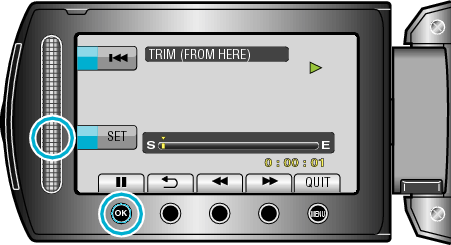
Fortsæt afspilning efter at have indstillet starttidspunkt.

Berør  for at sætte afspilningen på pause, og berør derefter „SET“ for at indstille punktet eller stoppe kopiering.
for at sætte afspilningen på pause, og berør derefter „SET“ for at indstille punktet eller stoppe kopiering.
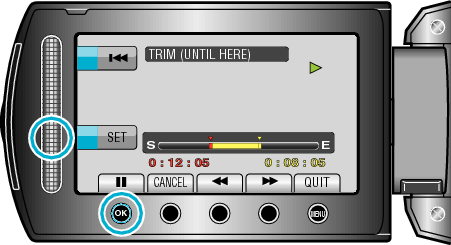
Berør „CANCEL“ for at nulstille starttidspunktet.

Vælg „CAPTURE TRIMMED FILE“ og berør  .
.
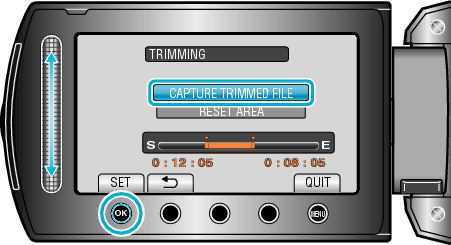
Vælg „RESET AREA“ for at indstille start-/sluttidspunktet.

Vælg „YES“ og berør  .
.
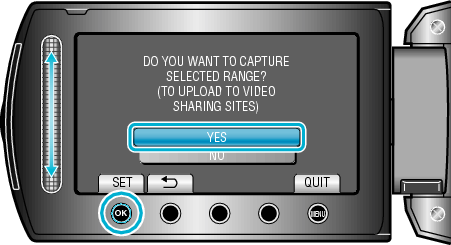
Når kopieringen er færdig, tilføjes den kopierede fil til indeksskærmen.
Berør ![]() efter kopiering.
efter kopiering.
Berør ![]() , vælg „YES“ og berør
, vælg „YES“ og berør ![]() for at gå ud af skærmen.
for at gå ud af skærmen.
BEMÆRK
- Jf. AVCHD-standarden deles videoer op i enheder af ca. 0,5 sekunder.
Derfor kan delingspunktet være upræcist. - Du kan optage videoer i YouTube™-format ved at indstille funktionen upload før optagelse.
Upload af videoer til YouTube™
Du kan uploade videoer til YouTube™ ved hjælp af den medfølgende software "Everio MediaBrowser". Installér sofwaren på din pc, og forbind enheden og pc.
Se hjælp-filen for at detaljer om brug af softwaren.
Problemer med at uploade videoer
- Check om du har oprettet en konto på YouTube™. (Du skal have en YouTube™-konto for at uploade filer til YouTube™.)
- Se "Q&A", "Seneste information", "Download-information", osv. på "Klik for seneste produktinfo" i hjælpefilen, der leveres med "Everio MediaBrowser"-softwaren.
